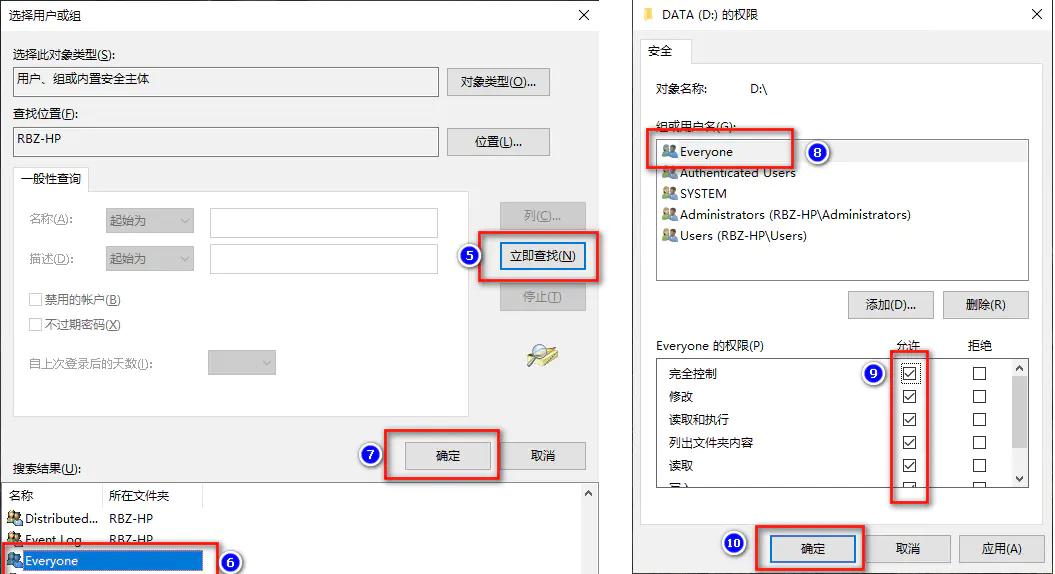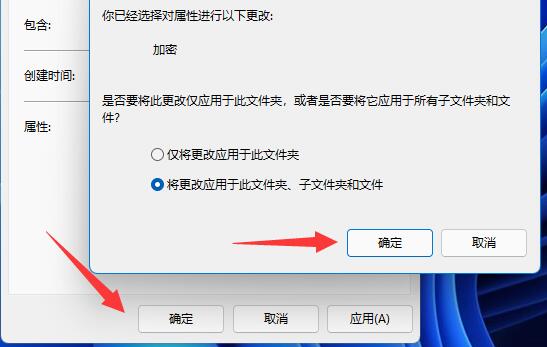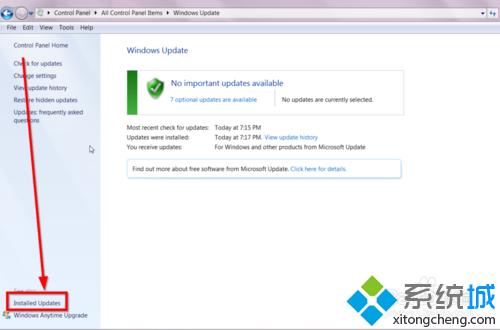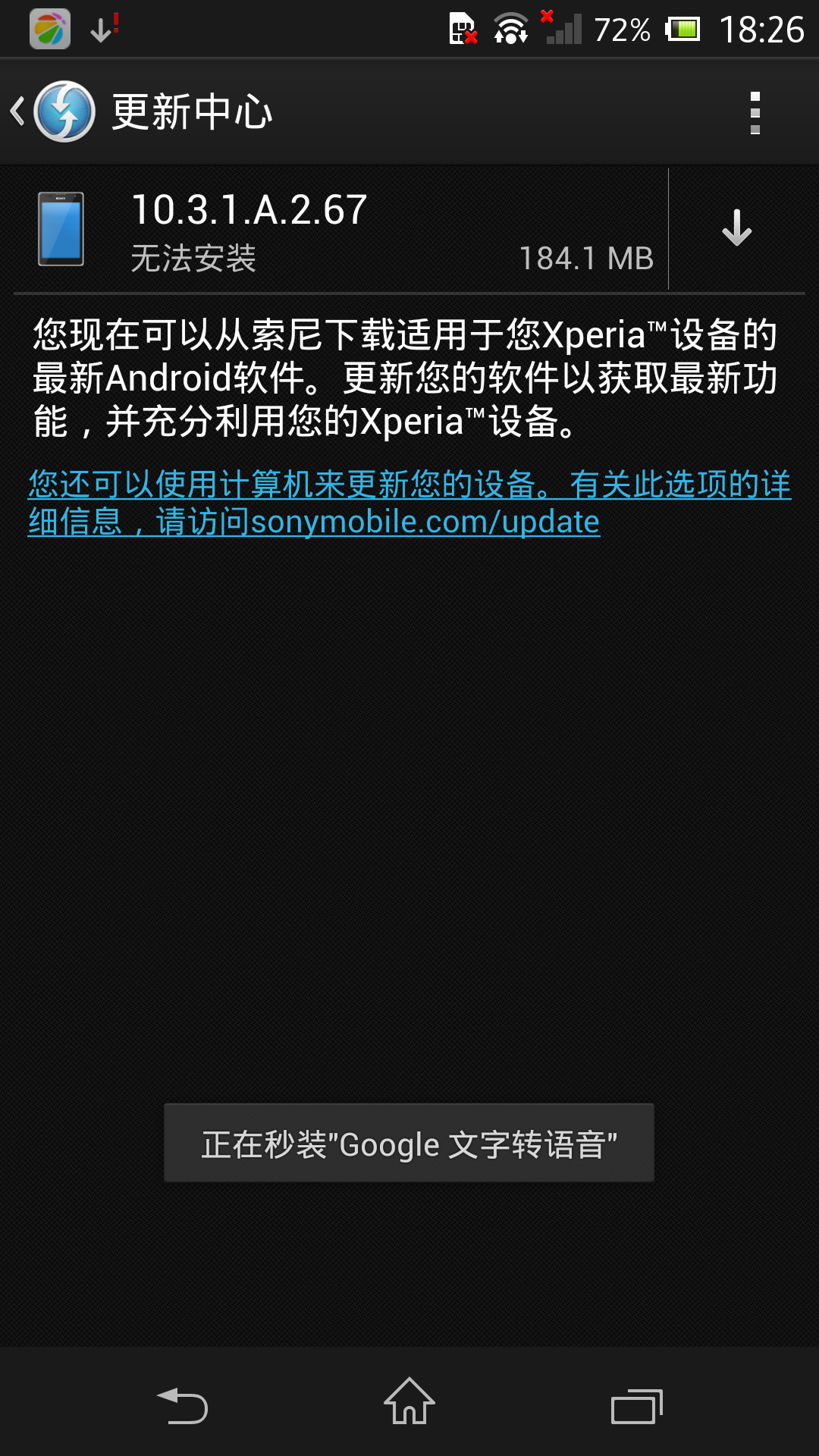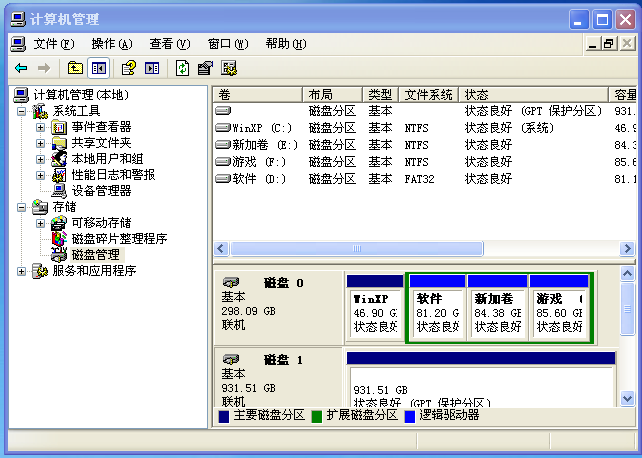笔记本电脑屏幕老是闪跳是为什么?
显示系统出现了故障。主要涉及到主板、屏线、显示屏三个零部件。判断故障需要对电脑以上硬件进行逐一检查。
1、主板是否有故障:请连接一台外接显示器进行查看,如果外接显示器同样闪,那么是主板故障;如果外接显示器不闪,那么主板没问题,继续下一步检查。
2、显示屏排线:排线故障率是最高的,可以将拍下拆下,将排线旋转两圈再插回显示屏和主板,如果屏幕完全不亮或者故障排除,那么可以断定是排线故障,更换排线即可;如果依然一闪一闪,那么基本断定是屏故障,进行下一步。
3、电脑显示屏:更换显示屏,请注意更换同型号显示屏,如果此时屏幕正常,则确定是屏问题。如果有其它故障,请同时更换显示屏和排线。
笔记本外接显示器闪屏?
出现这种情形是由于给屏幕背光供电的高压板不稳定或是灯管接头处的焊点连接不牢固出现打火。高压板引起的屏闪可以更换高压板就能解决问题。在我们日常维修中,有时出于原装高压板价格和货源方面的原因不得不通过改装通用高压板来实现维修目的。
电脑游戏闪屏的解决和处理办法?
经常用电脑的网友们有时会碰到电脑屏幕一直闪烁的情况,严重时还会影响电脑的使用,这种情况是可以解决的。
1、显示刷新率设置是否正确。鼠标右键在空白区域点击,选择屏幕分辨率,点击高级设置。
2、点击监视器。
3、可以看到显示器的刷新频率为“60”,正是造成显示器屏幕不断抖动的原因。将新频率设置为“75”以上,再点确定返回桌面就可以了。部分笔记本电脑只有60HZ这个数值,那么就不需要设置了。
4、电脑周围如果有手机等在接收信号的电子设备也会干扰到电脑屏幕。
5、电脑中病毒了,需要第三方软件进行杀毒。
6、当排除一切问题,那么问题就是显示器出问题了,
笔记本电脑屏幕红绿蓝白交替闪烁?
问题严重,建议尽快处理。
原因是可能是由于显卡驱动、屏幕线路接触不良、屏幕故障等问题引起。
该问题不仅影响使用体验,而且可能对眼睛造成伤害。
如果检查发现是显卡驱动问题,可尝试重新安装显卡驱动或者更新显卡驱动来解决问题;如果是屏幕线路接触不良,则需要进行修理或更换屏幕;如屏幕出现故障,则需要维修。
总之,有这种问题要及时处理,以保证设备正常使用和保健视力。
可能是屏幕或显卡的硬件问题导致的。
因为屏幕或显卡出现问题时,会导致屏幕颜色异常闪烁。
这种情况需要及时检修或更换屏幕或显卡。
此外,电脑病毒、驱动问题、操作系统故障等也可能导致屏幕闪烁,需要排除这些可能性。
如果出现以上问题建议立刻寻找专业人员进行检修和维护,不要自己动手修改,以免影响电脑性能,甚至损坏硬件设备。
笔记本电脑时不时的闪屏是怎么回事?
笔记本电脑时不时的闪屏可能有多种可能的原因。下面列出一些常见的原因和解决方法:
1. 显示驱动问题:不正确或过时的显示驱动程序可能导致屏幕闪烁。您可以尝试更新显示驱动程序到最新版本,或者重新安装驱动程序来解决此问题。您可以访问您笔记本电脑制造商的官方网站或显示驱动程序的供应商网站以获取适当的驱动程序。
2. 显示设置问题:某些显示设置可能导致屏幕闪烁。尝试调整屏幕分辨率、刷新率和显示亮度等设置,看看是否能解决问题。您可以在操作系统的显示设置中进行相应的更改。
3. 电源供应问题:不稳定的电源供应也可能导致屏幕闪烁。确保您的笔记本电脑连接到稳定的电源插座,并且电源适配器连接良好。如果使用电池供电,确保电池电量充足。
4. 软件冲突或故障:某些安装的软件可能与显示器驱动程序或其他系统组件冲突,导致屏幕闪烁。尝试在安全模式下启动电脑,如果问题消失,那么可能是某个安装的软件引起的。您可以逐个禁用或卸载最近安装的软件来确定问题的来源。
5. 硬件故障:屏幕闪烁问题也可能由于硬件故障引起,如显示器本身的问题、连接线松动或损坏等。如果以上方法都无法解决问题,建议联系笔记本电脑制造商的技术支持,寻求专业的帮助。
请注意,以上是一些常见的原因和解决方法,但具体情况可能因不同的笔记本电脑型号、操作系统和硬件配置而有所不同。如果问题持续存在或无法解决,最好咨询专业技术人员进行诊断和修复。